Dit bericht legt het uit hoe u een Outlook-agenda-afspraak naar een andere dag kopieert . Outlook ondersteunt het toevoegen van meerdere agenda's aan uw account om vergaderingen en afspraken voor verschillende klanten te plannen. Het biedt ook een grote flexibiliteit als het gaat om het kopiëren of verplaatsen van afspraken.

U kunt afzonderlijke agenda-afspraken kopiëren en plakken naar een andere dag of een hele agenda dupliceren, inclusief afspraken, vergaderingen en evenementen. In dit bericht laten we zien hoe u op 5 verschillende manieren eenvoudig en snel afspraken in Outlook kunt kopiëren.
Hoe een Outlook-agenda-afspraak naar een andere dag te kopiëren
U kunt de volgende methoden gebruiken om een Outlook-agenda-afspraak naar een andere dag te kopiëren:
uw pc is een probleem tegengekomen en moet Windows 8.1 opnieuw opstarten
- Kopieer een afspraak met behulp van de kopieer-plakmethode.
- Kopieer een afspraak met de Ctrl-toets.
- Kopieer een afspraak met de rechtermuisknop.
- Kopieer alle afspraken (agendagebeurtenissen) van de ene agenda naar de andere door de agendaweergave te wijzigen.
- Verplaats een afspraak met de optie Verplaatsen naar map in Outlook.
Laten we deze in detail bekijken.
s4 slaapstand
1] Kopieer een afspraak met behulp van de kopieer-plakmethode
- Open de Outlook-desktopapp op uw Windows 11/10-pc.
- Schakel over naar de kalenderweergave.
- Selecteer de afspraak en druk op Ctrl+C .
- Navigeer naar de dag waarnaar u de afspraak wilt kopiëren.
- druk op Ctrl+V .
2] Kopieer een afspraak met de Ctrl-toets
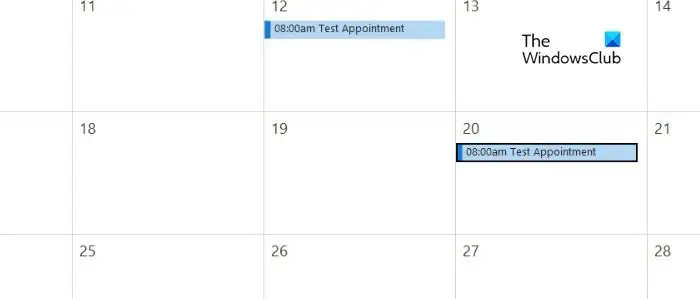
- Navigeer naar de afspraak in de Outlook-agenda.
- Selecteer de afspraak. Een dikke zwarte rand rond de afspraak geeft aan dat deze is geselecteerd.
- Houd de ingedrukt Ctrl toets op je toetsenbord.
- Klik en sleep de afspraak naar de gewenste dag in de Kalender.
- Laat de ... Los Ctrl sleutel. (Als u niet op de Ctrl-toets drukt terwijl u de afspraak naar een andere datum sleept, wordt de afspraak verplaatst in plaats van gekopieerd naar de opgegeven datum).
3] Kopieer een afspraak met de rechtermuisknop
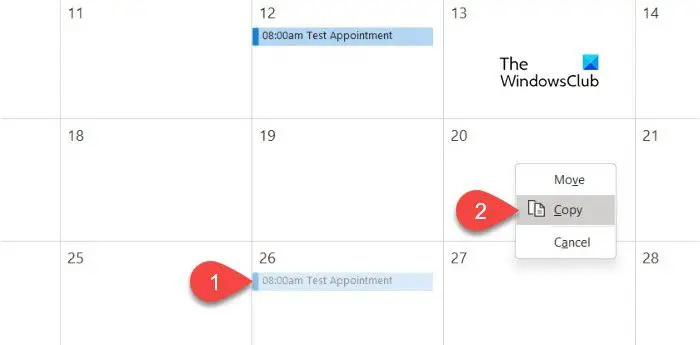
- Selecteer de afspraak in de Outlook-agenda.
- Terwijl je de rechterknop van de muis , sleep de afspraak naar de gewenste dag in de kalender.
- Laat de muisknop los en selecteer Kopiëren uit het pop-upmenu. (Selecteer ‘Verplaatsen’ om de afspraak te verplaatsen).
4] Kopieer alle afspraken (agendagebeurtenissen) van de ene agenda naar de andere door de kalenderweergave te wijzigen
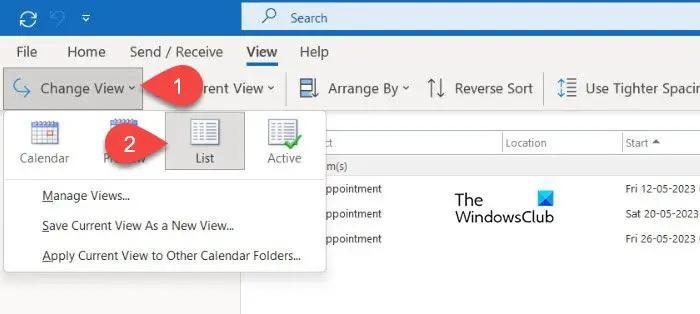
- Schakel over naar de kalenderweergave in de Outlook-desktopclient.
- Selecteer in het linkerdeelvenster de agenda die u wilt kopiëren.
- Klik op Weergave in de menubalk bovenaan.
- Klik op de Verander perspectief vervolgkeuzelijst en klik op de Lijst keuze.
- U ziet alle gebeurtenissen van de geselecteerde kalender (afspraken, vergaderingen, enz.) in de lijstweergave.
- druk op Ctrl+A om alle gebeurtenissen te selecteren.
- druk op Ctrl+C om alle gebeurtenissen te kopiëren.
- Selecteer in het linkerdeelvenster de agenda waarnaar u deze evenementen wilt kopiëren.
- Schakel over naar de lijstweergave in deze agenda (volg stap 3 en 4).
- druk op Ctrl+V om de gebeurtenissen te plakken, inclusief alle afspraken uit de bronkalender.
5] Verplaats een afspraak met behulp van de optie Verplaatsen naar map in Outlook
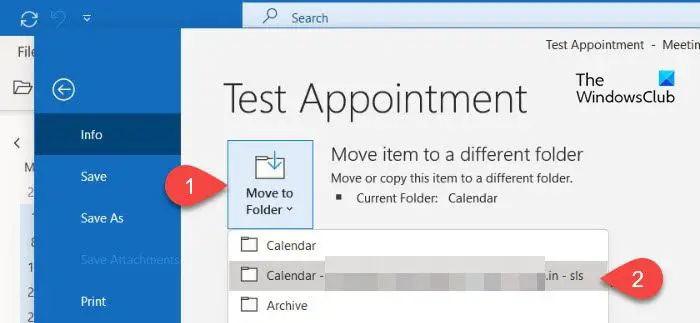
U kunt ook afspraken verplaatsen van de ene agenda naar de andere in Outlook. Wanneer afspraken tussen agenda's worden verplaatst, behouden ze dezelfde datums, begintijd, eindtijd en andere details.
- Dubbelklik op de afspraak.
- Ga naar Bestand > Verplaatsen naar map .
- Selecteer de agenda waarnaar u de afspraak wilt verplaatsen.
U kunt ook de relevante kalender in het linkerdeelvenster selecteren. Klik en sleep vervolgens de afspraak van de bronkalender naar de gewenste kalender in het linkerdeelvenster.
Aandachtspunten bij het kopiëren van afspraken in Outlook
- Dubbelklik op de afspraak om het onderwerp, de locatie, de starttijd of de eindtijd aan te passen.
- Als u een afspraak omzet in een vergadering, controleer dan de beschikbaarheid van de vergaderruimte, vergaderapparatuur of -bronnen of de aanwezigen voordat u de afspraak kopieert of verplaatst.
- Dubbelklik na het kopiëren of verplaatsen van de vergaderafspraak, open de afspraak en klik op de Versturen om een uitnodiging voor de nieuwe vergadering naar alle deelnemers te sturen.
Ik hoop dat je dit nuttig vindt.
windows 8.1 administratieve tools
Lezen: Hoe Outlook-agenda in CSV-bestand op Windows te exporteren .
Hoe kopieer ik één exemplaar van een terugkerende vergadering in Outlook?
Ga naar het exemplaar van de terugkerende vergadering in Outlook. Klik om de instantie te selecteren. De vergaderingsinstantie wordt bij selectie omgeven door een dikke zwarte rand. Houd de vergaderinstantie met de rechtermuisknop ingedrukt en sleep deze naar de gewenste dag in de kalender. Laat de muisklik los en selecteer Kopiëren in het contextmenu.
hoe u websites voor volwassenen blokkeert in Windows 10
Hoe voeg ik agenda-afspraken samen in Outlook?
U kunt de bronagendagegevens vanuit Outlook exporteren als .PST-bestand en importeer het vervolgens naar de doelagenda om afspraken uit beide agenda's samen te voegen. U kunt ook twee agenda's over elkaar heen leggen om de afspraken uit beide agenda's gezamenlijk te bekijken. Hoewel dit de agenda's misschien niet in wezen samenvoegt, maar hetzelfde effect heeft. Klik op het pijltje naar links in de linkerbovenhoek van de kalender om deze te bekijken Overlay-modus .
Lees volgende: Outlook werkt niet na Windows Update .















